Reklame
Har du nogensinde prøvet at e-maile en .exe-fil?
De fleste mailserver giver anti-virus beskyttelse. Dette betyder, at de scanner filvedhæftede filer af e-mails, du sender og modtager. Nogle udbydere går endda så langt som at blokere et antal filtypenavn pr. Standard.
For eksempel lader Gmail dig ikke sende .exe-filer, selvom de arkiveres i en .zip-, .tar-, .tz-, .taz-, .z- eller .gz-fil. Meddelelser sendt til dig, der indeholder en .exe-fil, returneres til afsenderen.
Så blokerer du ikke for vedhæftede filer for at sende eller modtage .exe-filer alligevel?
Der er flere enkle tricks. Bemærk dog, at nogle af dem kan overtræde servicevilkårene for din e-mail-udbyder. Overtrædelse af TOS kan føre til, at din e-mail-konto bliver låst eller lukket.
1. Upload filen til en filhostingstjeneste
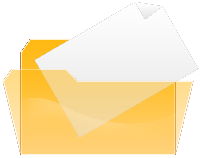 Et perfekt lovligt alternativ til at sende en .exe-fil er at uploade filen til en filhost og e-maile URL'en til den tilsigtede modtager.
Et perfekt lovligt alternativ til at sende en .exe-fil er at uploade filen til en filhost og e-maile URL'en til den tilsigtede modtager.
Vi har tidligere dækket flere filhostingstjenester på MakeUseOf. For nogle af dem behøver du ikke engang at tilmelde dig.
- Top gratis filværter til at gemme dine filer online Top gratis filværter til at gemme dine filer online Læs mere af Will
- Fildeling Round-Up: De eneste, du har brug for Fildeling Round-up: De eneste, du har brug for Læs mere af TechDune
- 5 lette websteder til at dele filer online uden at tilmelde dig 5 lette websteder til at dele filer online uden at tilmelde dig Læs mere af Tina
2. Læg filerne i en zip-fil
Hvis du vil sende flere filer og fjerne blokering af individuelle vedhæftede filer, er dette den bedste måde at gå i første omgang, da arkivet reducerer den samlede filstørrelse. Som jeg har nævnt i min introduktion, hvis du tilføjer en .exe-fil til dit .zip-arkiv, blokeres den stadig af Gmail og muligvis andre mailtjenester.
Zip-filer indeholder arkiverede filnavnsfortegnelser, som ikke er krypteret, selvom du beskytter .zip-filen med en adgangskode. Dette er anderledes med .rar-arkiver, som ikke let afslører deres indhold. Du kan download WinRAR her. Bemærk, at dette ikke er et gratis værktøj. Det tilbyder dog en gratis prøveperiode og har været kendt for at fungere, selv efter prøveperioden udløber.
3. Skift filtypenavet manuelt
Du kan f.eks. Omdøbe .exe-filtypenavnet til .jpg.
For at dette kan fungere, skal du kunne se filtypenavne. I Windows skal du åbne den mappe, der indeholder den fil, du vil omdøbe, gå til> Værktøj > Mappeindstillinger ... og åbn> Udsigt fane. Under> Filer og mapper Fjern markeringen for> Skjul udvidelser for kendte filtyper. Klik på> Okay for at gemme dine ændringer.
Nu kan du ændre filtypenavnet. Windows vil advare dig om, at hvis du ændrer en filnavnetudvidelse, kan filen blive ubrugelig. Bare rolig, du kan ændre det senere, så gå videre.
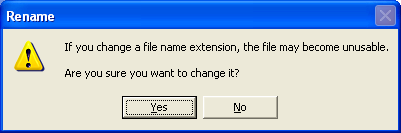
4. Tilføj en "imaginær" filtypenavn
Ændring af filtypenavnet har en stor ulempe: det er ikke indlysende, så du kan glemme, at du har ændret den, eller at en anden muligvis ikke genkender den.
Et alternativ til at fjerne blokering af vedhæftede filer er at omdøbe filen, men i stedet for at ændre filtypenavnet skal du blot tilføje en yderligere. For eksempel omdøb setup.exe til setup.exe.remove.
Dette indlæg var inspireret af et spørgsmål, der blev sendt på MakeUseOf Answers.
Tina har skrevet om forbrugerteknologi i over et årti. Hun har en doktorgrad i naturvidenskab, en diplom fra Tyskland og en kandidatgrad fra Sverige. Hendes analytiske baggrund har hjulpet hende med at udmærke sig som teknologijournalist ved MakeUseOf, hvor hun nu administrerer søgeordsforskning og operationer.


